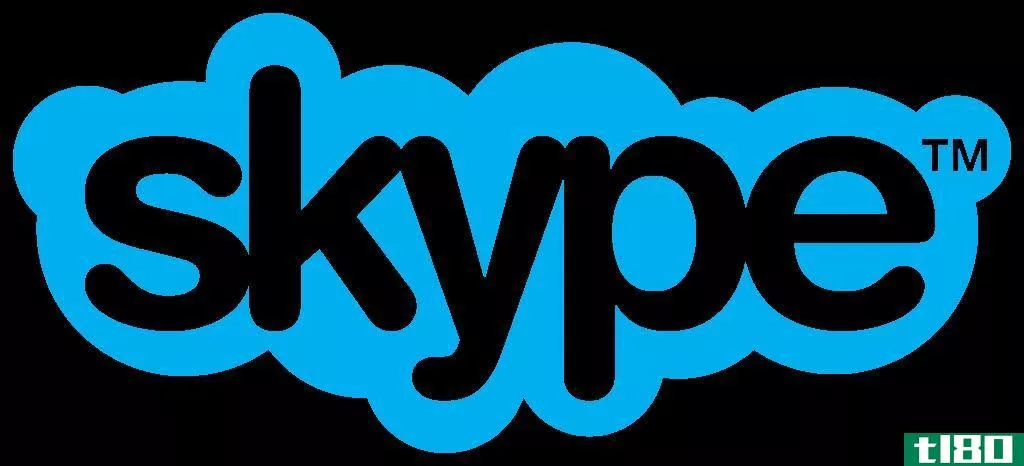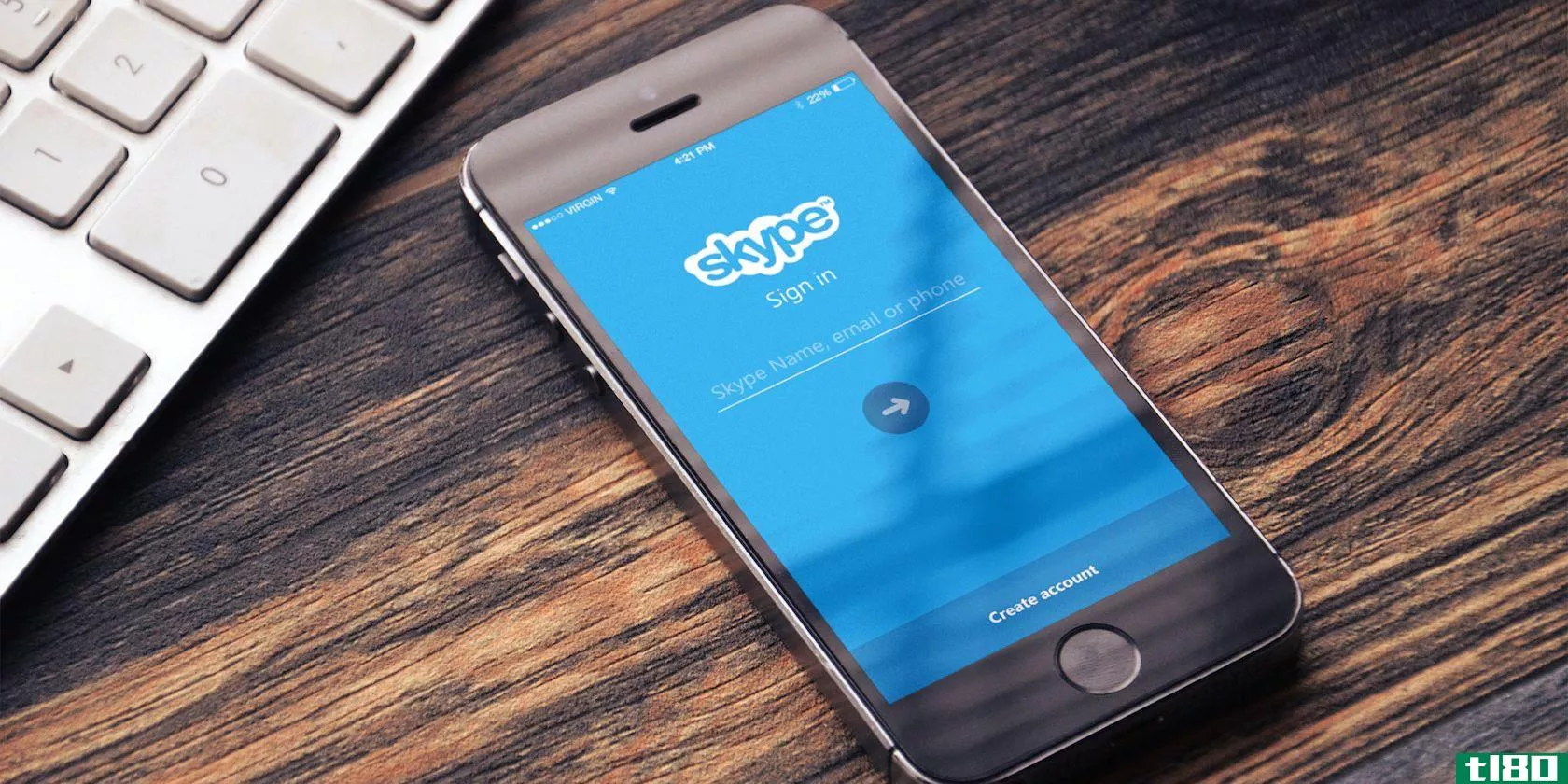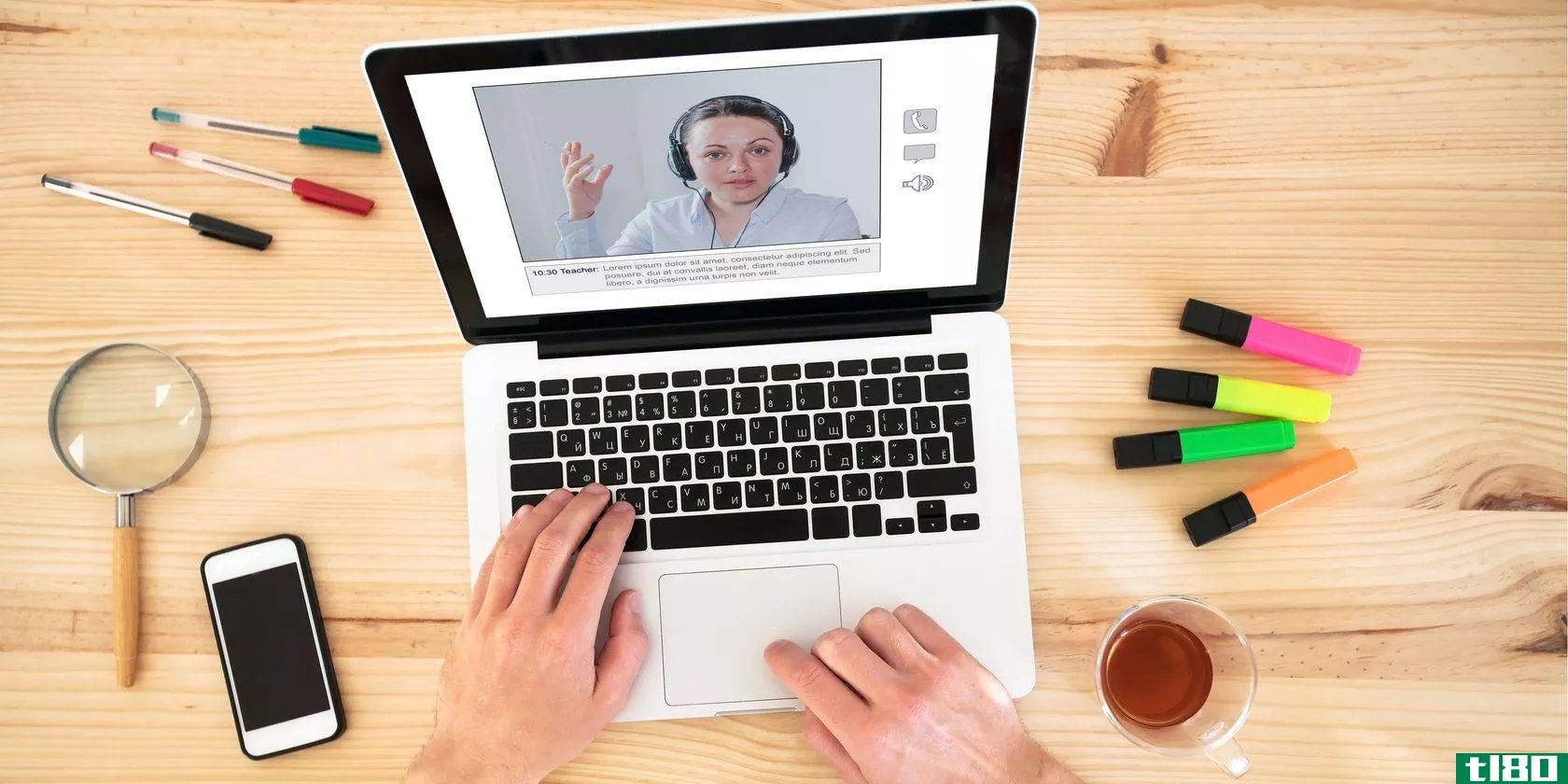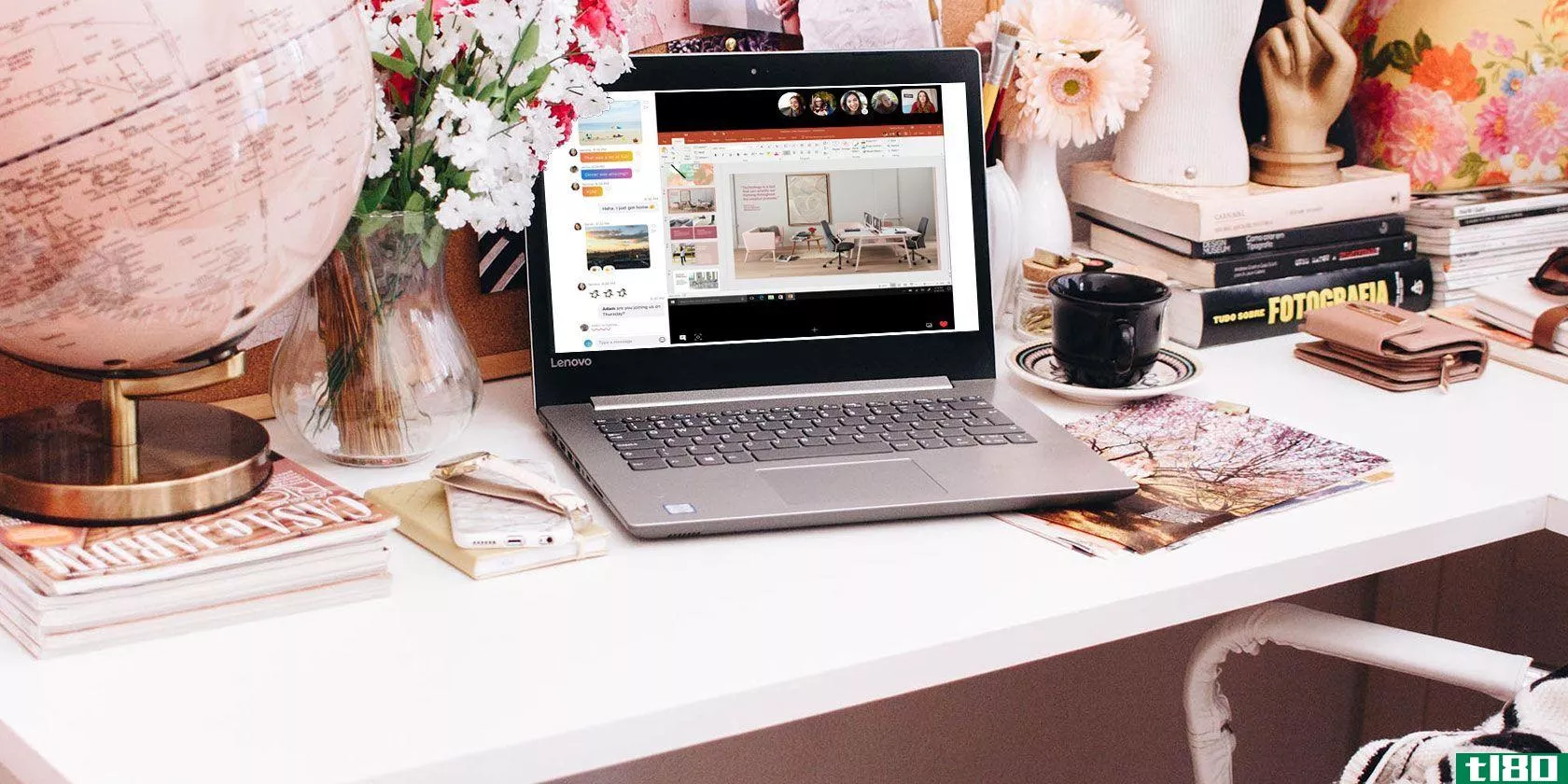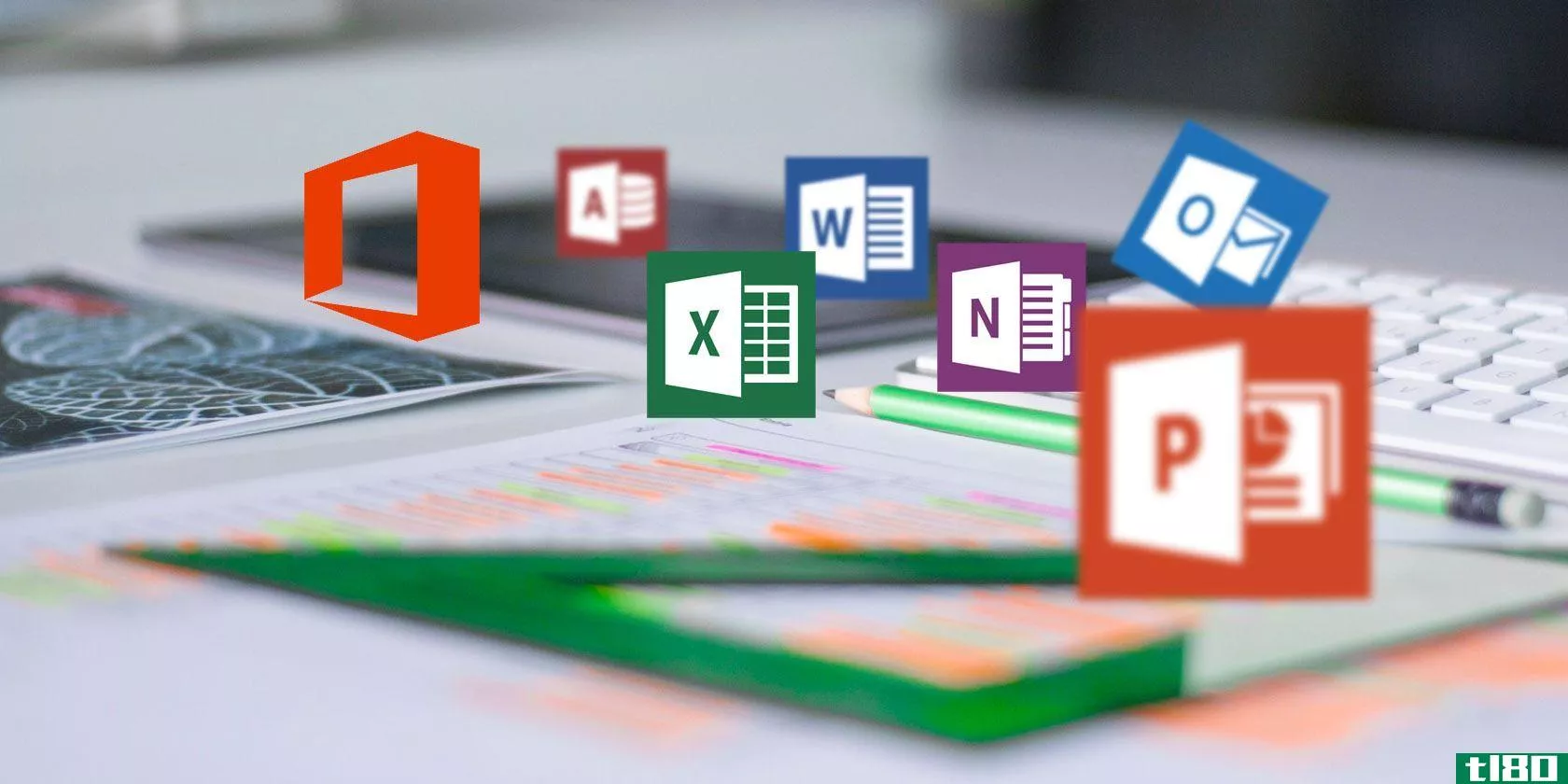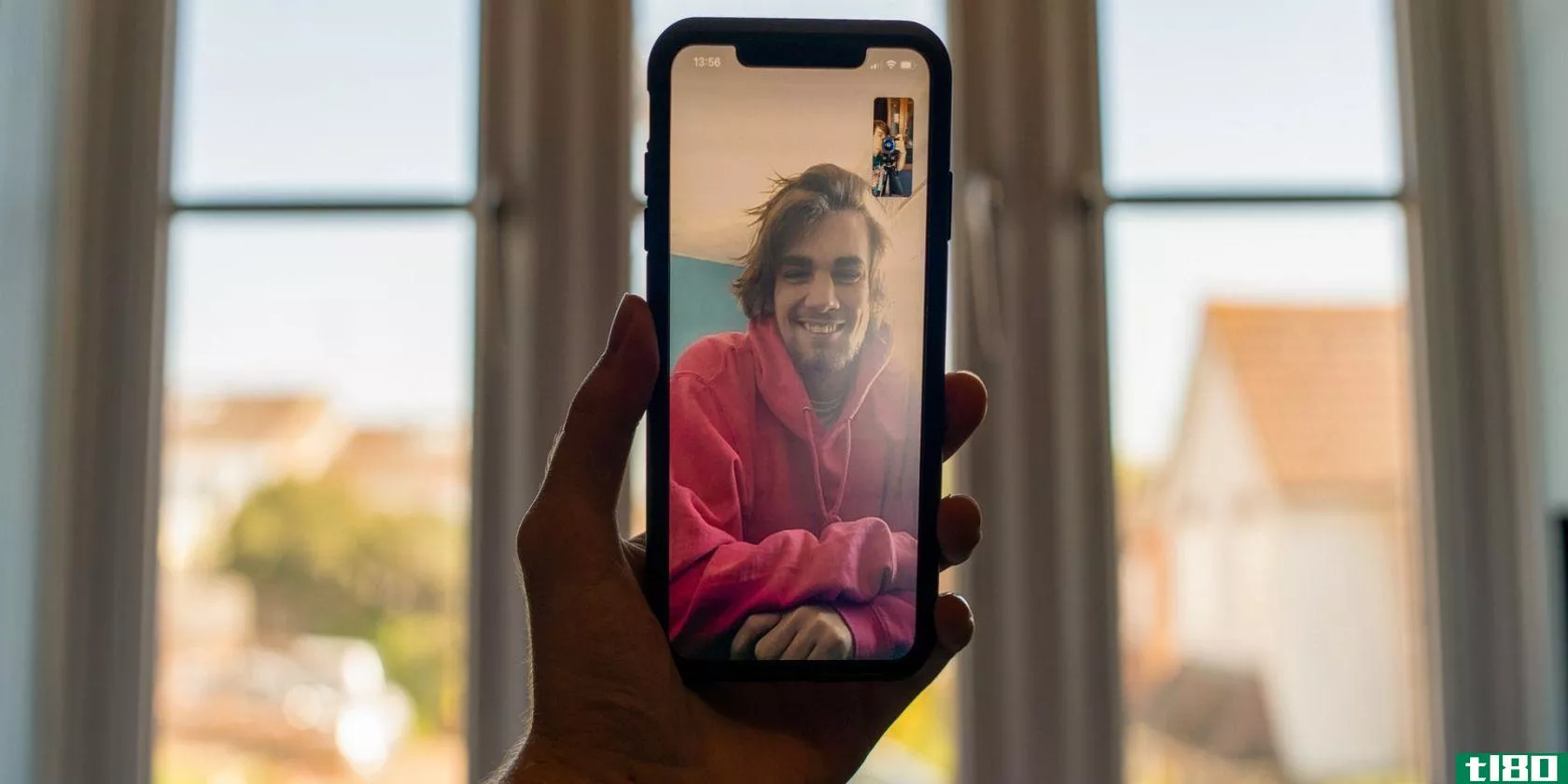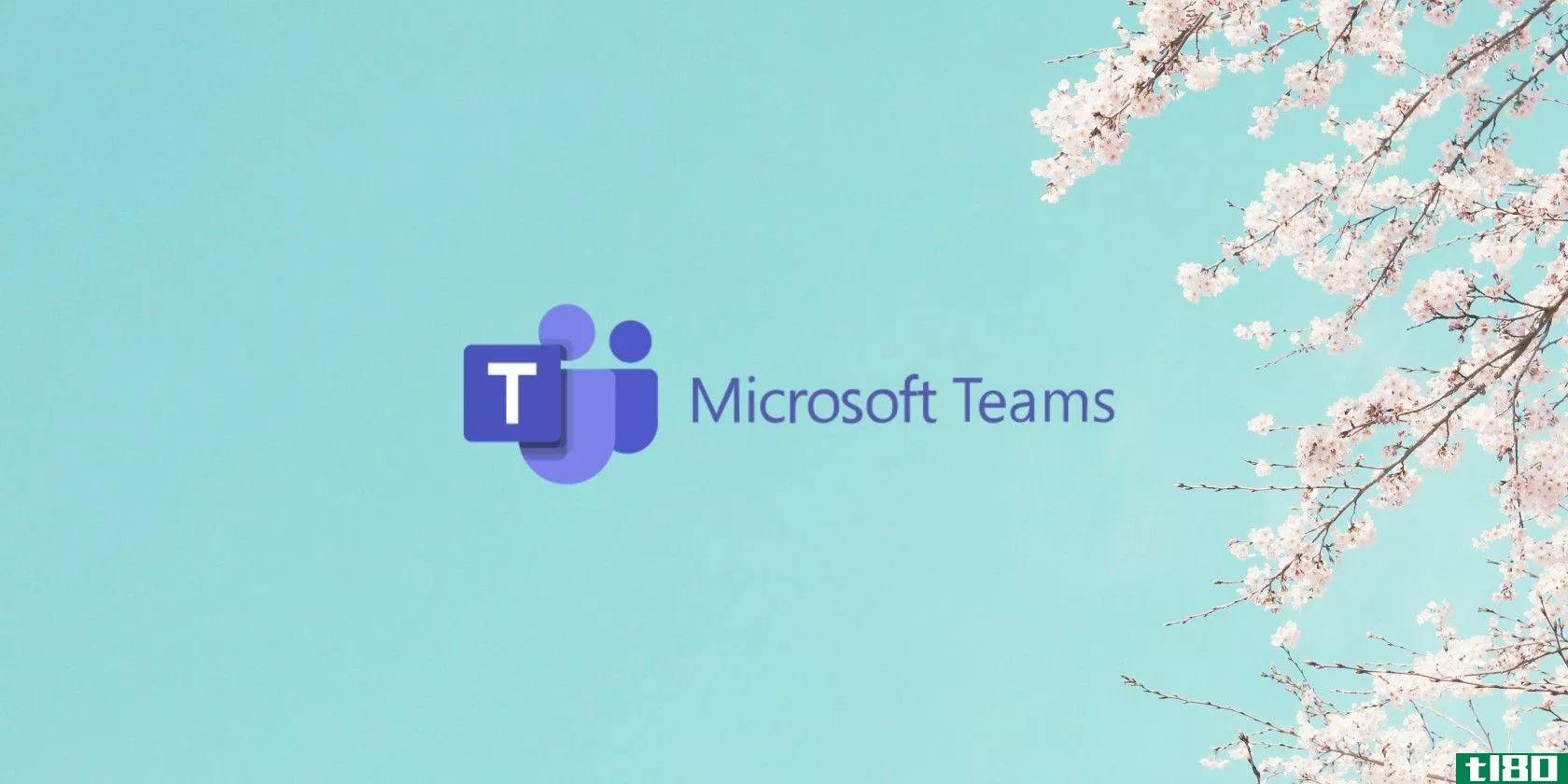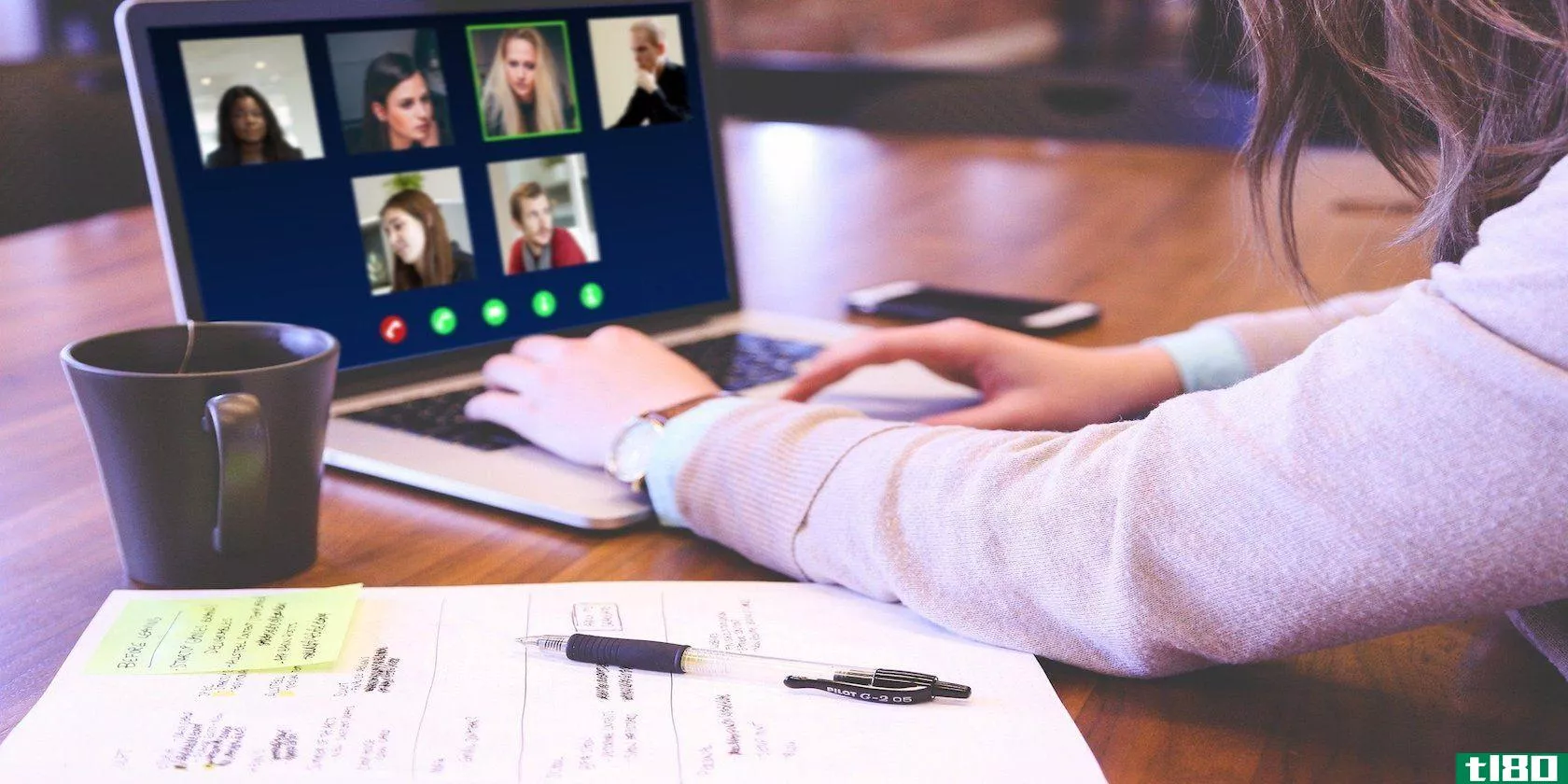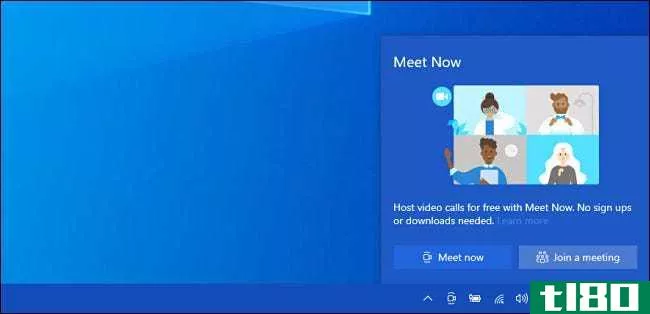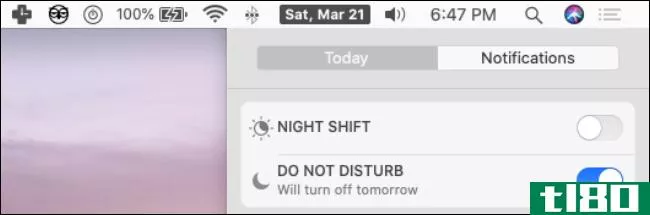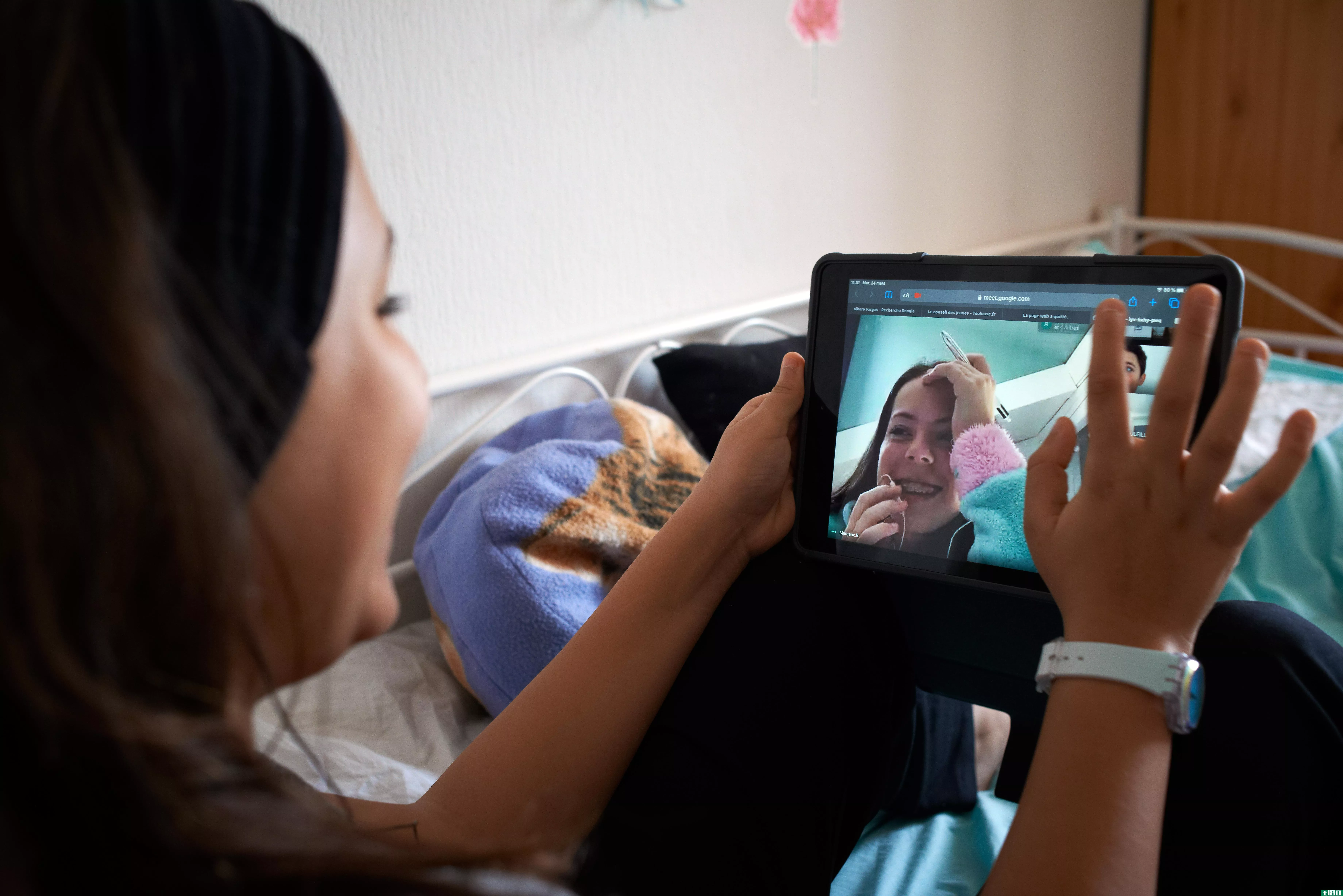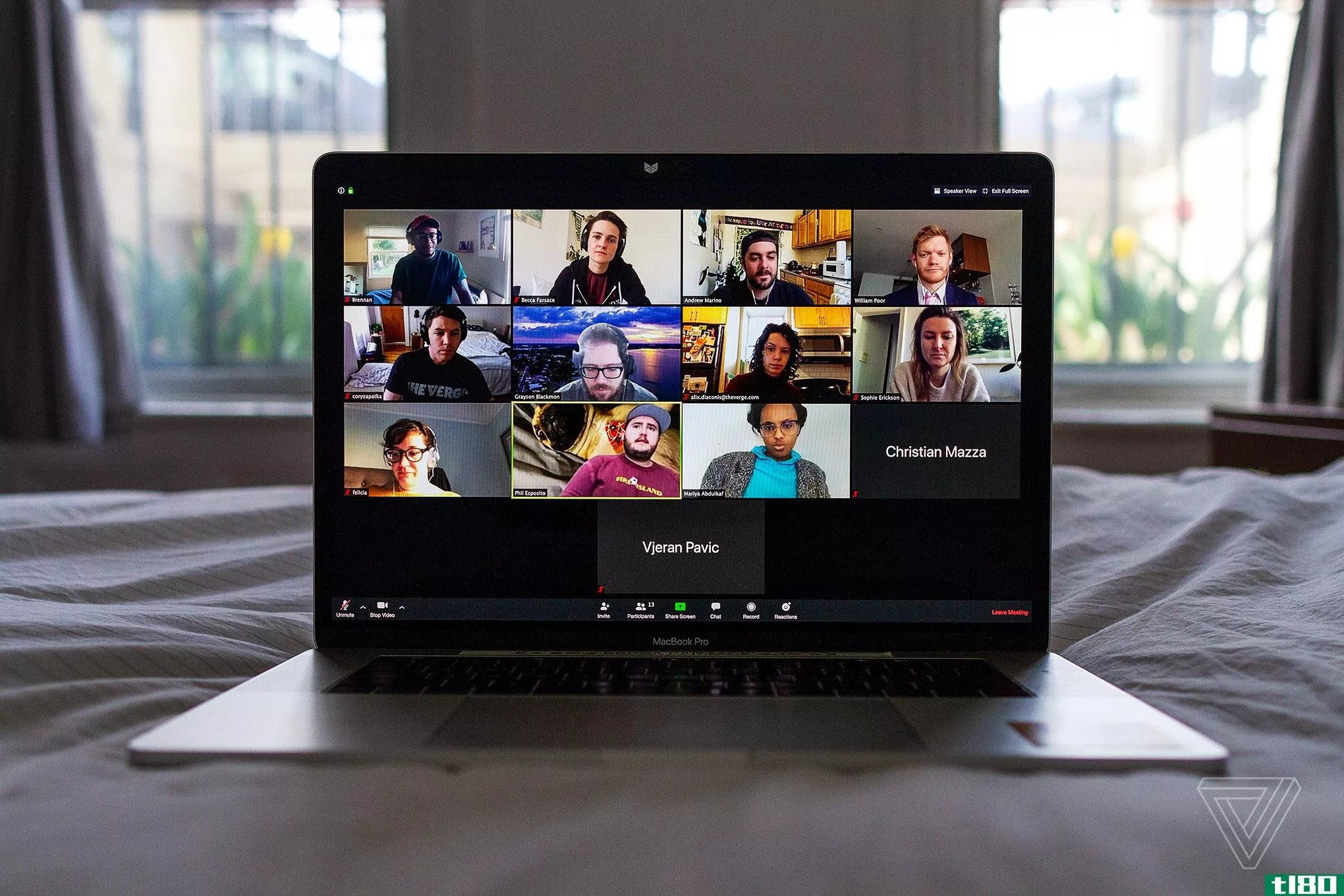9 skype提供商务提示和精彩会议的窍门
Skype for Business,前身为Lync,是Microsoft的企业消息和会议解决方案。您最多可以与250人会面——即使他们没有使用该程序——并使用音频、视频和聊天的组合来主持您的会议。
我们收集了一些您可能不知道的我们最喜欢的Skype for Business功能。从录制会议记录到分享PowerPoint演示文稿,我们为您提供了一些很棒的技巧。
不用多说,这里是最好的Skype商务提示和技巧。
1.在outlook中启动skype会议
不要把时间浪费在用外部工具安排会议上。在线会议很有可能出错,而且经常会出错。
可能有人忘记按时加入,没有安装正确的浏览器插件,或者无法连接耳机。在安排会议时使用Skype进行商务会议,以摆脱所有这些麻烦。
在Outlook中创建约会时,在“约会”选项卡上,单击Skype会议。这将在描述中嵌入一个链接,人们可以单击该链接加入会议。
如果他们在Outlook上激活了提醒,他们只需在会议弹出时单击“加入会议”,Skype for Business就会自动启动会议。手动邀请别人打电话的担忧已经不复存在了——如果他们收到邀请,他们就可以加入。
如果看不到Skype会议按钮,只需快速更改Outlook设置即可。
- 转到文件>;选项>;加载项。
- 在管理下拉列表中选择COM加载项,然后单击Go。。。
- 勾选适用于Microsoft Office的Skype Meeting加载项旁边的框,然后单击“确定”。完成!
2.分享你的屏幕
共享您的屏幕是Skype for Business的一项奇妙功能。您可以通过文档与人交谈、打开网页或显示与会议相关的任何其他内容。
进入通话后,单击屏幕共享图标(在呼叫者下方,麦克风旁边)。在这里,您可以共享整个屏幕或特定窗口。
您将看到与他人共享的内容周围的大纲,您可以使用屏幕顶部的控件,在需要停止共享时非常方便。
如果Skype for Business无法完成这项工作,您可能需要查看最好的免费在线屏幕共享工具。
3.记录您的skype会议
有没有开过会,挂断了电话,后来脑子一片空白?那个人肯定是这么说的吗?行动要点是什么?
通过录制所有Skype商务会议,您可以完全克服这一问题。任何通话活动,如音频、视频、屏幕共享和即时消息,都将在录音中捕获。
在会议中,单击。。。符号,然后开始录制。会议中的每个人都会被通知您正在录制,并且在整个通话的顶部会出现一个红色圆圈符号。您可以根据需要使用暂停和停止图标。会议结束后,录音将自动保存为MP4格式。
要查找任何录音,请转到Skype for Business主屏幕并单击settings cog下拉列表。
从这里开始,转到工具>;录音经理。这将显示录制的元数据,如日期和长度。
您还可以播放录音并浏览。。。要在电脑上查找该文件,请执行以下操作。
4.了解skype快捷方式
与所有办公产品一样,Skype for Business也塞满了键盘快捷键,帮助您快速完成任务。
- 首先,按Windows键+Shift+O以接受传入邀请,或按Windows键+Esc以拒绝邀请。
- 要静音/取消静音音频,请按Windows键+F4。
- 相机使用Windows键+F5工作。
- 通话时,按Ctrl+Shift+H将其置于保持状态,或按Alt+Q将其完全结束。共享屏幕时,按Ctrl+Alt+S停止此操作。
- 或者,如果其他人控制了您的屏幕,请按Ctrl+Alt+Spacebar以重新获得控制权。
该程序的快捷方式太多,无法在此处列出,因此请转到Microsoft的Skype for Business shortcut页面,了解最新信息,其中包括IM、PowerPoint共享、联系人浏览等快捷方式。
如果你想成为真正的快捷方式大师,请查看我们的终极Windows快捷方式指南。
5.设置联系人隐私关系并阻止某人
您可以为每个联系人指定五个关系级别中的一个。默认情况下,企业内部的人是同事,外部的人是外部联系人。
每个关系级别具有不同的权限。例如,朋友和家人看不到您的会议详细信息,工作组可以中断您的请勿打扰状态。
如果你在外部与你经常组织会议的人合作,或者无论你的身份如何,你都希望有人能够随时与你联系,那么改变这种关系是很有用的。
要更改联系人的关系状态,请右键单击他们的姓名,然后转到“更改隐私关系”。在这里,您可以查看当前关系状态并找到其他选项的说明。
如果您想阻止某人向您发送消息或打电话,请选择Blocked Contacts。他们仍会看到您的姓名和电子邮件,但您的状态将对他们隐藏,并且不会通知他们您已阻止他们。
如果要选择多个联系人以批量更改关系,请按住Ctrl键并依次左键单击每个姓名。
如果要将关系更改回默认值,请单击“自动分配关系”。
6.开始投票、问答和白板
您可以使用白板、投票和问答功能来增加会议的趣味性。要在会议中使用这些内容,请单击“显示内容”按钮,选择“更多”,然后选择白板、投票或Q&;A.
选择白板将在每个人的屏幕上打开它。这是一个伟大的功能,当它更容易画的东西比谈论它。
您可以使用右侧的面板在不同的注释选项之间切换,如笔、荧光笔和橡皮擦。如果您切换到另一个演示选项,白板将关闭,但如果您稍后返回,内容将保留。
选择“轮询”将打开“创建轮询”窗口。您可以在此处输入投票的名称和答案选项。投票结果将显示给会议中的每个人,让他们投票并看到其他人的选择。
您可以单击“投票操作”以调整设置,如对与会者隐藏投票、保存结果或关闭投票。
最后,选择Q&;A将标准聊天切换为问答模块。
当与会者提出问题时,您将收到通知。单击“回答”,键入响应,然后按Enter键。这将向每个人显示问题和答案。
完成后,单击停止Q&;A、 然后转到“另存为”以获取会话记录。
7.用powerpoint演示
您可以在Skype for Business**享屏幕,但有时您可能只想显示演示文稿。与PowerPoint的集成允许这样做。
在PowerPoint中打开演示文稿,转到“幻灯片放映”选项卡,然后单击“联机演示”>;商务Skype。您可以选择将此消息发送到正在进行的会议或创建新会议。
您可以在其他Office应用程序中执行相同的操作。要执行此操作,请转到文件>;共享>;在线呈现。到达此处后,请确保在下拉列表中选择Skype for Business,然后单击Present。
当您在Skype for Business中演示时,您将在屏幕上看到控制内容所需的图标,如在PowerPoint幻灯片之间移动的箭头。随时单击“停止显示”以停止与所有人共享文件。
8.转为流动电话
如果你发现自己在一个Skype的商务呼叫中,你需要离开电脑,你可以把电话切换到你的**上。
要进行设置,请转到设置>;工具>;选项>;电话>;**。。。输入您的电话号码(包括任何国家/地区代码),然后单击“确定”。
现在,在Skype for Business call中,单击呼叫控制按钮,然后单击转接。现在选择我的**并单击传送。
您将在**上接到一个电话,该电话将自动将您连接到Skype for Business call。
最棒的是,您不需要在**上安装Skype for Business应用程序。但是,无法将电话转接回Skype进行业务处理。
9.卸载skype for business
如果您在使用Skype for Business的组织中工作,并且您使用的是公司计算机或笔记本电脑,则可能无法卸载Skype for Business。您的IT部门可能已经锁定了执行此操作的能力。此外,卸载组织喜欢的工具可能是不明智的。
如果你的个人系统上有Skype for Business,那就不同了。按Windows键+I打开设置,然后单击应用。在Skype中搜索业务,单击它,然后单击卸载。
如果您在此列表中未看到它,则表示它是Office软件包的一部分,如果不卸载整个Office套件,则无法卸载它。
或者,打开Skype for Business,然后单击设置cog图标。从左窗格中单击“个人”。取消勾选在我登录到Windows时自动启动应用程序。
现在你再也不用看到它了,可以忘记它已经安装好了。
像专业人士一样主持会议
有了这些建议,你现在可以像专业人士一样主持会议了。您高效的会议组织、共享内容的流畅程度以及创建投票时的酷度都会给您的同事留下深刻印象。
现在您已经掌握了技术,您还应该看到我们关于如何在工作会议中生存的文章。如果您在家工作,请查看我们的远程工作资源。
图片来源:罗伯特·克内施克/Shutterstock
Subscribe to our newsletter
Join our newsletter for tech tips, reviews, free ebooks, and exclusive deals!
Click here to subscribe
- 发表于 2021-08-06 21:28
- 阅读 ( 243 )
- 分类:互联网
你可能感兴趣的文章
skype公司(skype)和skype for business版(skype for business)的区别
...机制在互联网上路由呼叫和数据。它使用自己的编解码器提供高质量的视频和语音通信来提供高清晰度通话 当从固定电话、移动电话等其他服务向Skype打电话时,将采用廉价的VoIP费率。它还附带了额外功能的高级计划。 图01:Skyp...
- 发布于 2020-10-23 12:48
- 阅读 ( 238 )
如何合并您的skype和microsoft帐户
...注销并使用Skype帐户详细信息重新登录。登录后,可能会提示您使用备份电子邮件地址更新帐户,以进行帐户恢复。 ...
- 发布于 2021-03-16 16:53
- 阅读 ( 265 )
如何在skype for windows和mobile上共享屏幕
... 查看我们的顶级Skype,了解商务会议技巧,让您的通话更加精彩。 ...
- 发布于 2021-03-22 04:40
- 阅读 ( 275 )
mac上精彩主题演讲的10个技巧和窍门
... Keynote为动画、过渡、共享元素等提供了惊人的功能。继续阅读,找出最好的基调提示,将促进你的演讲。 ...
- 发布于 2021-03-23 19:06
- 阅读 ( 276 )
5个office 365业务工具,让您的生产力突飞猛进
... Skype for Business的前身是Lync。如今,Lync是免费提供的Skype的一个独立程序,Skype是微软主要的企业信息和会议解决方案。有了它,你可以通过文本、音频和视频进行交流。 ...
- 发布于 2021-03-25 15:37
- 阅读 ( 273 )
android和iphone的10大最佳变焦选择
... 下载:Skype for Android | iOS(提供免费的应用内购买) ...
- 发布于 2021-03-26 20:21
- 阅读 ( 288 )
微软提醒skype for business online客户转投微软团队
... Microsoft Chalk研讨会:为众多Microsoft团队部署提供最佳实践和实用指南。 ...
- 发布于 2021-03-27 01:26
- 阅读 ( 191 )
skype vs.zoom:您应该使用哪个视频通话应用程序?
... 两者都提供了一个用户友好的平台,具有方便的功能和额外的层供业务使用。但是哪一个最适合你呢?让我们比较一下Skype并放大几个因素来帮助您做出决定。 ...
- 发布于 2021-03-31 07:31
- 阅读 ( 506 )